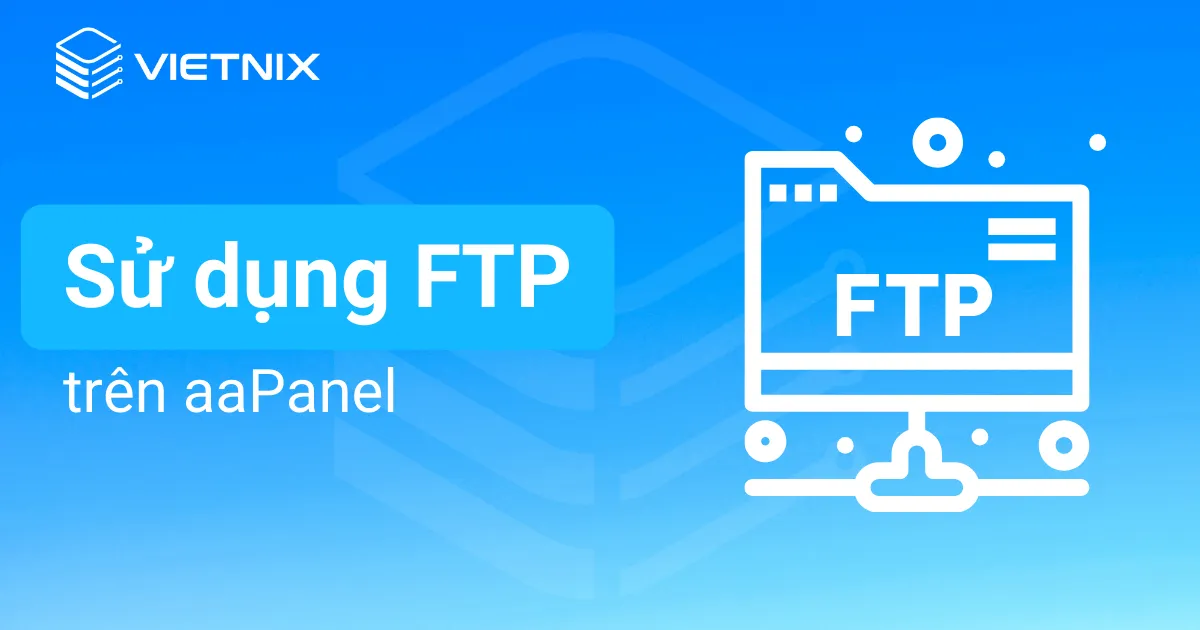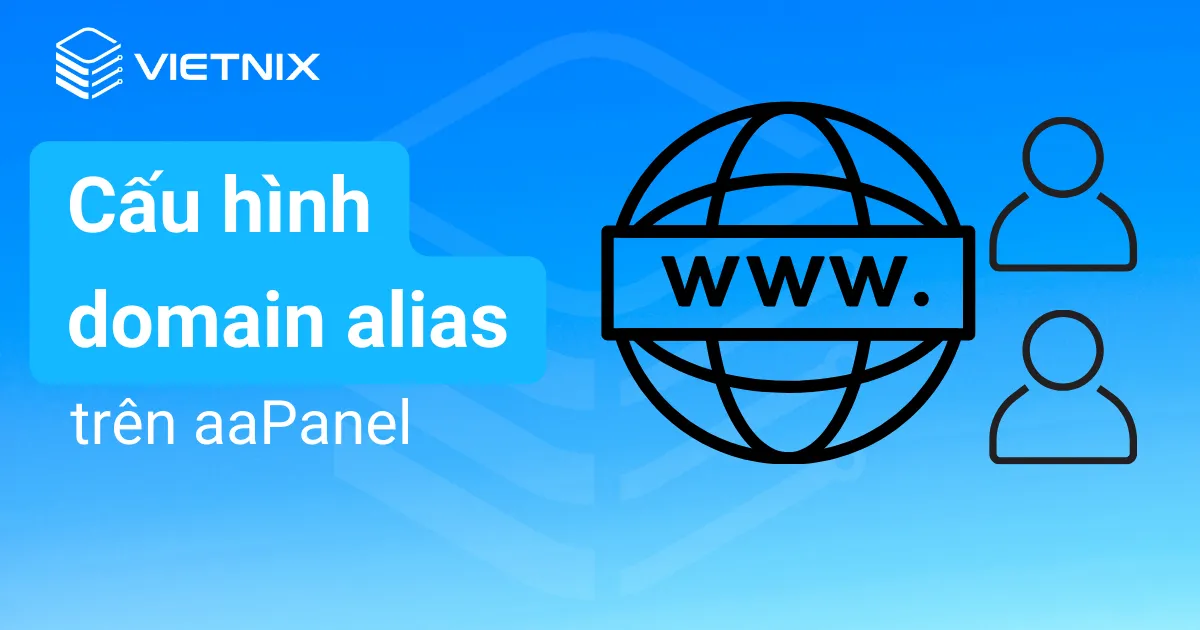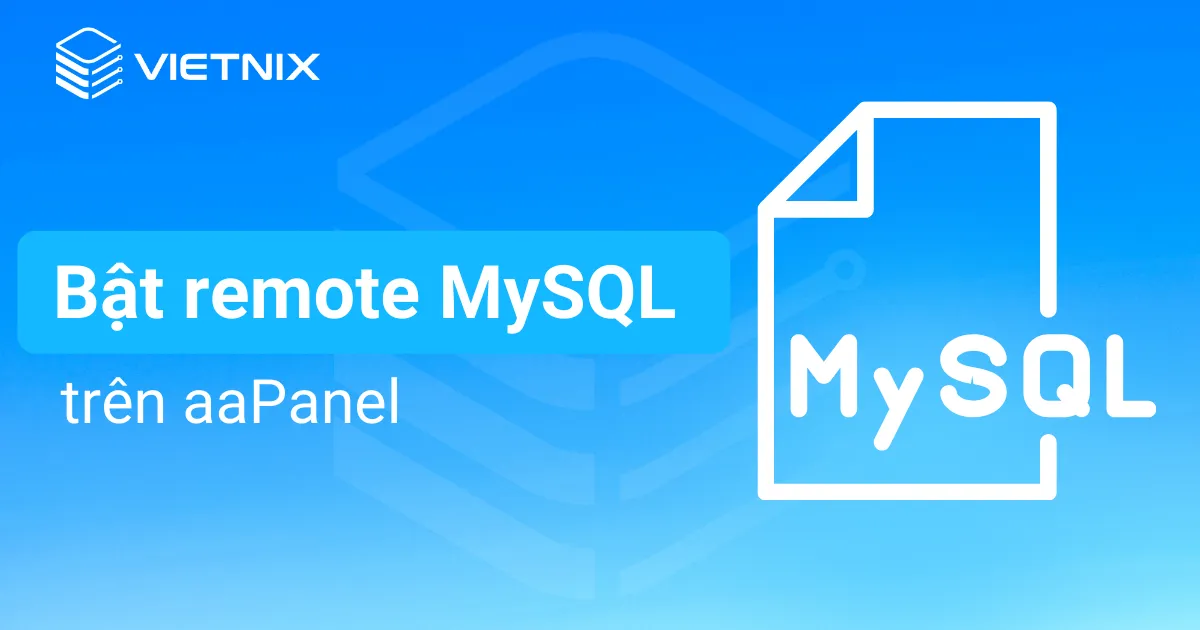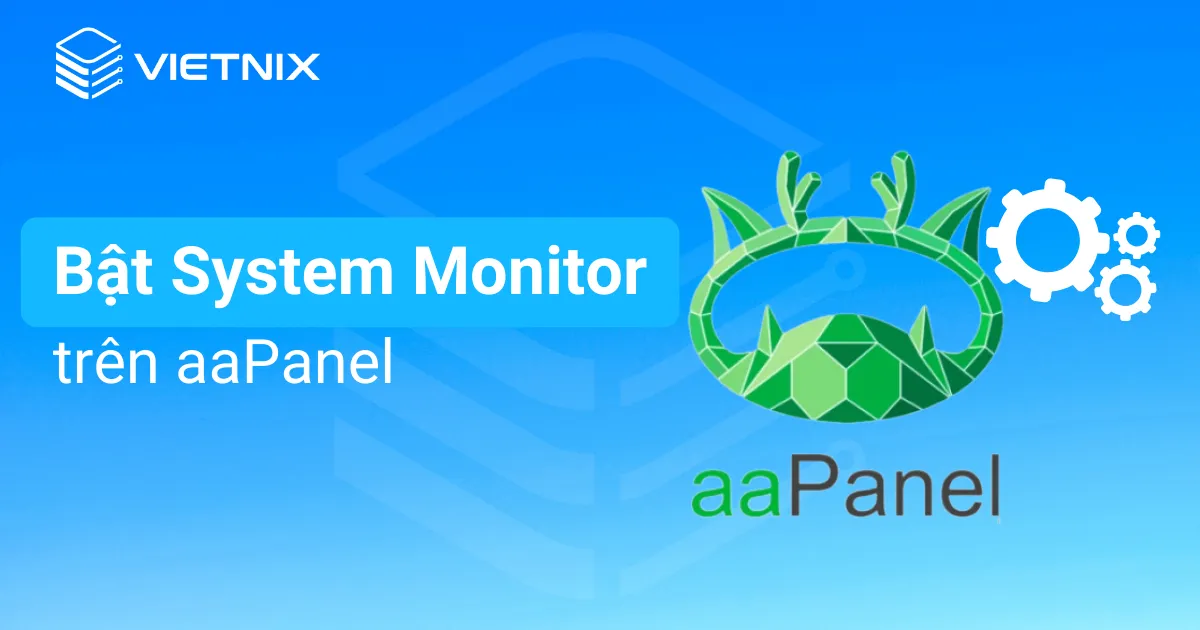Cài đặt và cấu hình Redis trên aaPanel là một quá trình quan trọng để tăng cường hiệu suất và tính linh hoạt cho các ứng dụng web của bạn. Việc cài đặt Redis thông qua aaPanel không chỉ giúp cải thiện độ trễ và khả năng xử lý của ứng dụng, mà còn đơn giản hóa việc quản lý dịch vụ thông qua giao diện người dùng trực quan của aaPanel. Trong bài viết này, Vietnix sẽ hướng dẫn bạn từng bước để cài đặt và cấu hình Redis trên aaPanel, tối ưu hóa hiệu suất của ứng dụng một cách hiệu quả.
Những điểm chính
- Vai trò của Redis trên aaPanel: Hiểu được lợi ích của việc sử dụng Redis trên aaPanel, bao gồm tăng tốc độ truy cập website, giảm tải cho cơ sở dữ liệu và hỗ trợ các ứng dụng yêu cầu hiệu suất cao.
- Hướng dẫn cài đặt và cấu hình Redis trên aaPanel: Được hướng dẫn chi tiết cách cài đặt Redis trên aaPanel và cấu hình Redis với website WordPress.
- Giới thiệu Vietnix: Giới thiệu về dịch vụ VPS của Vietnix như một giải pháp lý tưởng để triển khai Redis và các ứng dụng web.
- Câu hỏi thường gặp: Tìm thấy câu trả lời cho một số câu hỏi cơ bản về cấu hình Redis trên aaPanel.
Vai trò của Redis trên aaPanel
Redis, một hệ thống quản lý cơ sở dữ liệu key-value nổi tiếng với tốc độ và độ tin cậy cao. Bên cạnh đó Redis còn là một kho lưu trữ dữ liệu dạng NoSQL mã nguồn mở, được sử dụng rộng rãi để lưu trữ dữ liệu cache và tăng tốc hiệu suất ứng dụng web.
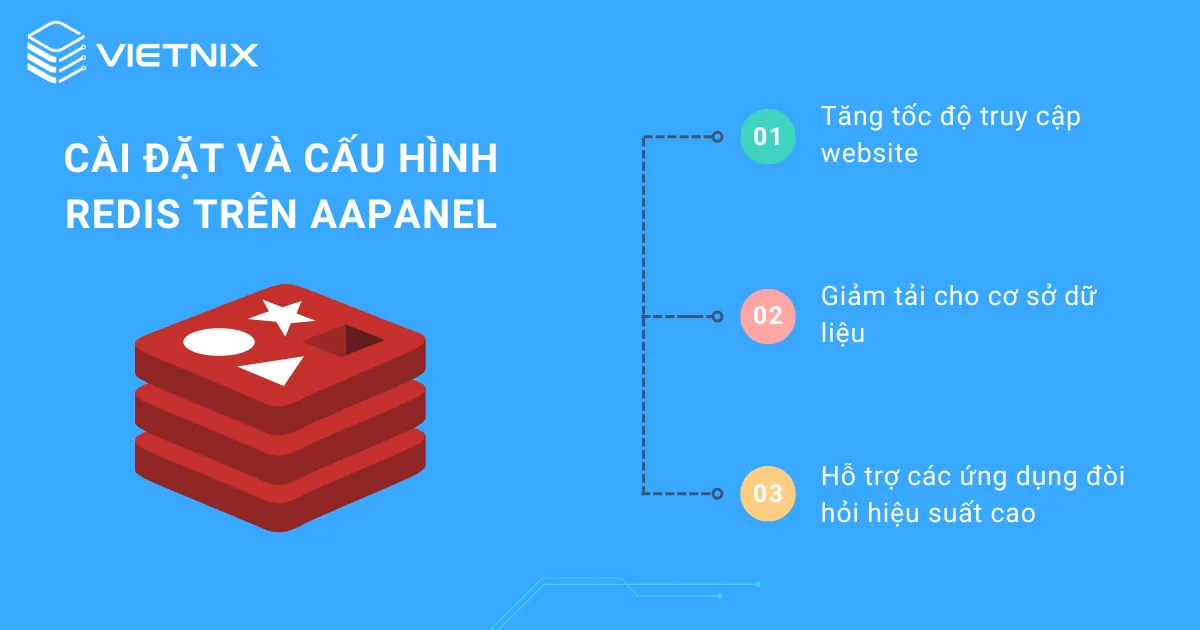
- Tăng tốc độ truy cập website: Redis giúp lưu trữ dữ liệu cache, cho phép website truy cập dữ liệu nhanh hơn mà không cần truy vấn cơ sở dữ liệu liên tục.
- Giảm tải cho cơ sở dữ liệu: Việc lưu trữ dữ liệu cache trên Redis giúp giảm tải cho cơ sở dữ liệu, tăng hiệu suất và độ ổn định cho website.
- Hỗ trợ các ứng dụng đòi hỏi hiệu suất cao: Redis là lựa chọn lý tưởng cho các ứng dụng đòi hỏi hiệu suất cao như website thương mại điện tử, ứng dụng trò chuyện thời gian thực,…
Để Redis phát huy tối đa sức mạnh, đặc biệt là trong việc tăng tốc độ và ổn định cho website, một nền tảng máy chủ mạnh mẽ là điều kiện tiên quyết. Nếu bạn đang tìm kiếm một giải pháp tối ưu để triển khai và quản lý Redis cùng các ứng dụng web của mình, thì VPS giá rẻ, tốc độ cao của Vietnix chính là lựa chọn hoàn hảo. Với hiệu suất cao và sự ổn định vượt trội, VPS Vietnix sẽ giúp bạn khai thác triệt để vai trò của Redis, đảm bảo website của bạn luôn hoạt động mượt mà và hiệu quả.

VPS Giá rẻ Vietnix: UPTIME VƯỢT TRỘI – chi phí tối ưu
Ổn định, an toàn, tiết kiệm – Nền tảng vững chắc cho website của bạn.
Hướng dẫn cài đặt và cấu hình Redis trên aaPanel
Bước 1: Cài đặt Redis và điều chỉnh thông số
Để cài đặt Redis, các bạn có thể thực hiện cài đặt nhanh bằng cách truy cập vào trang quản trị aaPanel theo liên kết sau: http://IP-server-cua-ban:8888/ (port 8888 là port mặc định khi cài đặt aaPanel, giá trị có thể thay đổi tuỳ theo người dùng) và login với thông tin được cấp khi cài đặt aaPanel.
Bạn truy cập mục App Store, sau đó bạn có thể nhấn mục Deployment bên dưới thanh tìm kiếm hoặc gõ từ “Redis” trên thanh tìm kiếm.
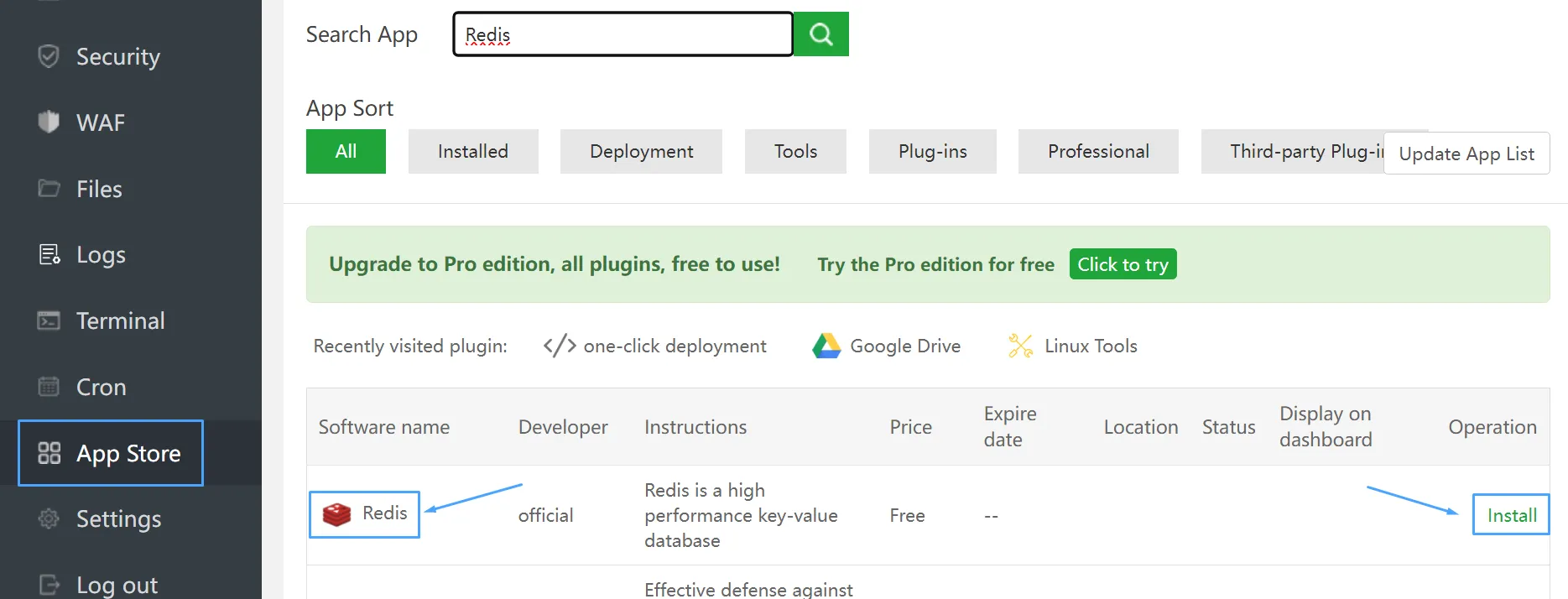
Tiếp theo bạn bấm Install Now để tiếp tục cài đặt.
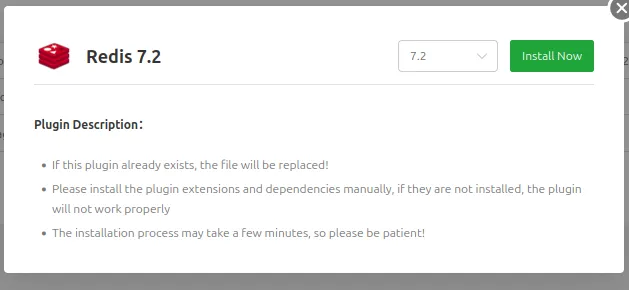
Quá trình cài đặt trong khoảng 3-10 phút, ban cần chờ hệ thống chạy hoàn tất.
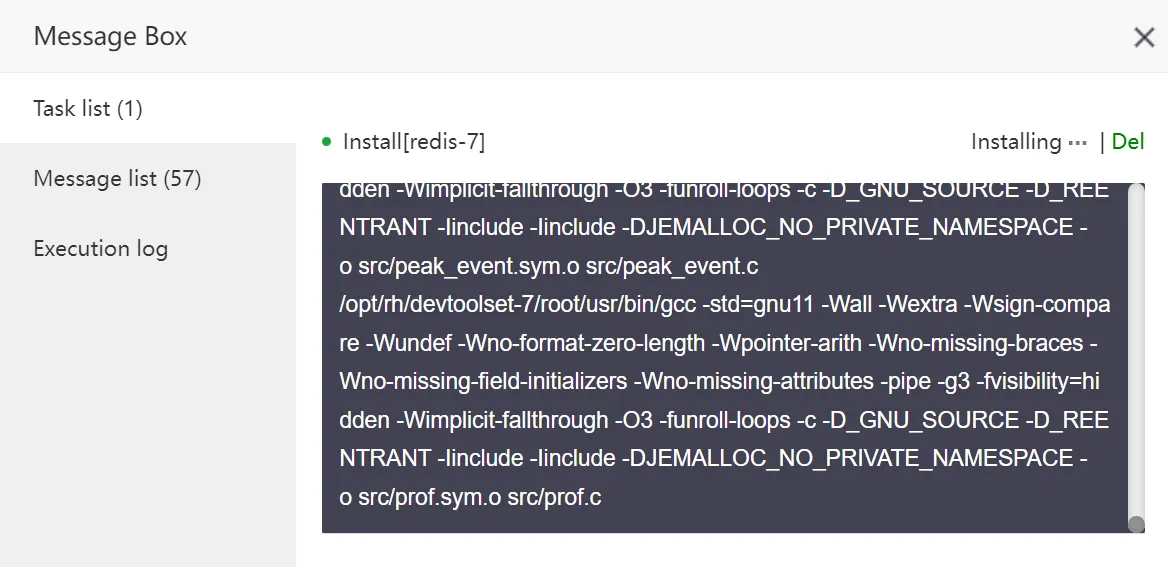
Lúc này, sau khi Redis được cài đặt, bạn bấm vào Setting nằm bên phải.

Bảng cấu hình Redis hiện lên, việc bạn cần làm là tìm đến thông số maxmemory nằm trong mục Performance tuning. Tuỳ theo người dùng mà điều chỉnh lại thông số này, ở đây mình sẽ chỉnh thành 256MB (đây là thông số RAM sử dụng trên Redis).
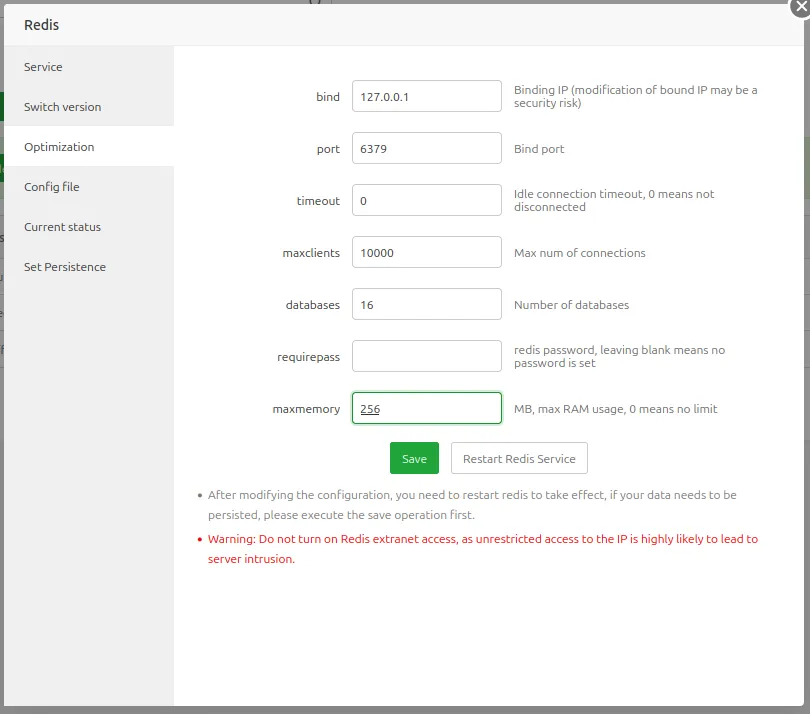
Sau đó bạn hãy bấm Save để lưu lại thay đổi.
Bước 2: Cấu hình Redis với website WordPress
Để có thể kết nối Redis với website WordPress, người dùng sẽ tìm file cấu hình wp-config.php của website đó và thêm các dòng lệnh sau:
define('WP_CACHE_KEY_SALT', 'string');
define('WP_CACHE', true);Bạn bấm Save để lưu lại thay đổi.
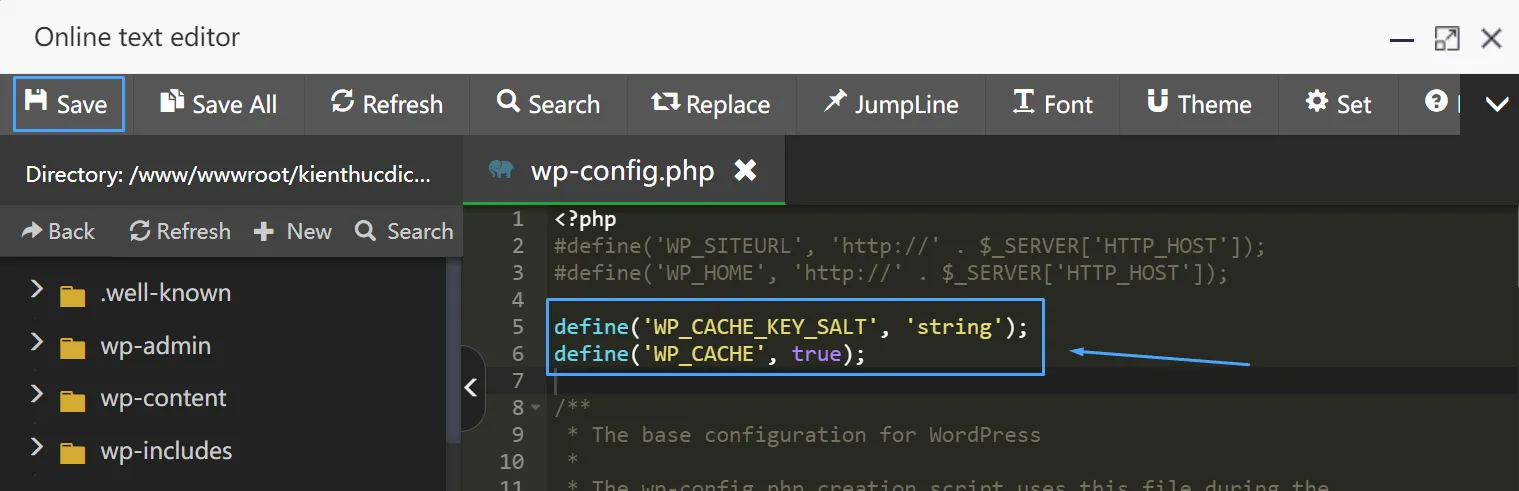
Tiếp theo bạn mở trang quản trị WordPress và tìm, cài đặt plugin tên Redis Object Cache.
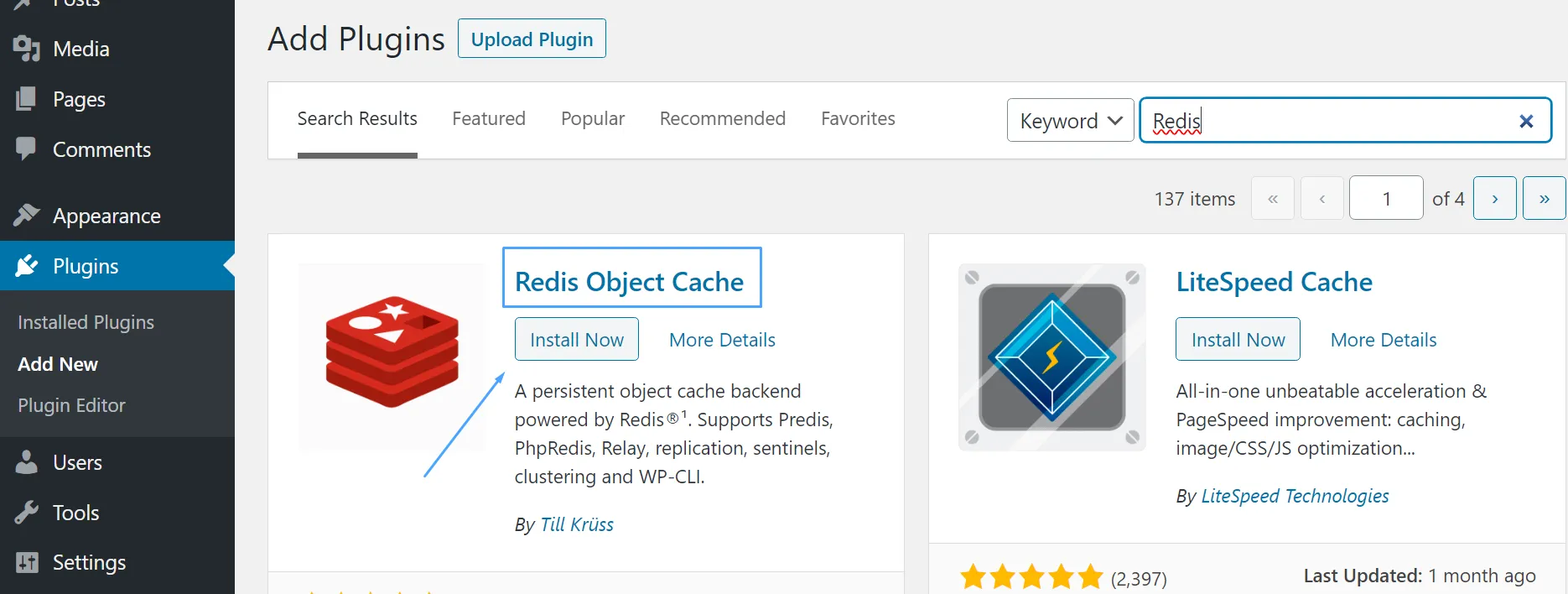
Sau khi cài đặt thành công, người dùng cần kích hoạt (active) plugin này bắt đầu hoạt động.
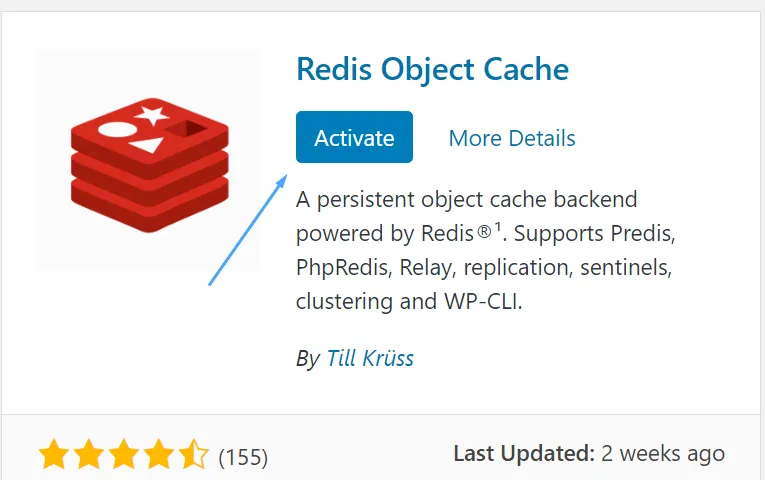
Lúc này, người dùng sẽ truy cập mục Settings của WordPress trên menu bên trái, chọn Redis và bấm Enable Object Cache.
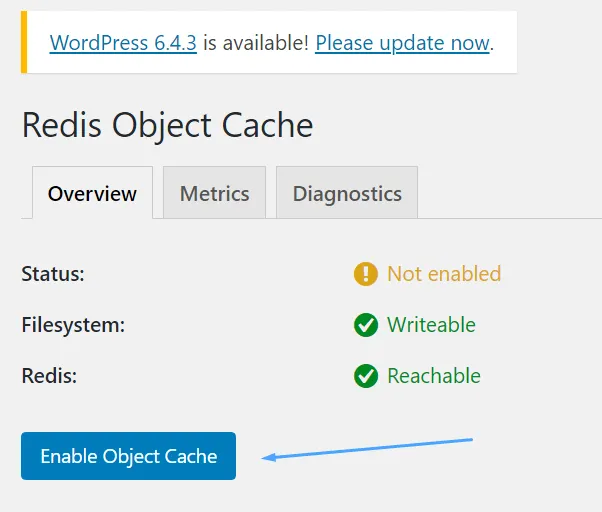
Hệ thống sẽ bắt đầu khởi chạy và khi bạn nhận được thông báo Status là Connected, nghĩa là bạn đã hoàn tất việc cài đặt và cấu hình Redis trên aaPanel.
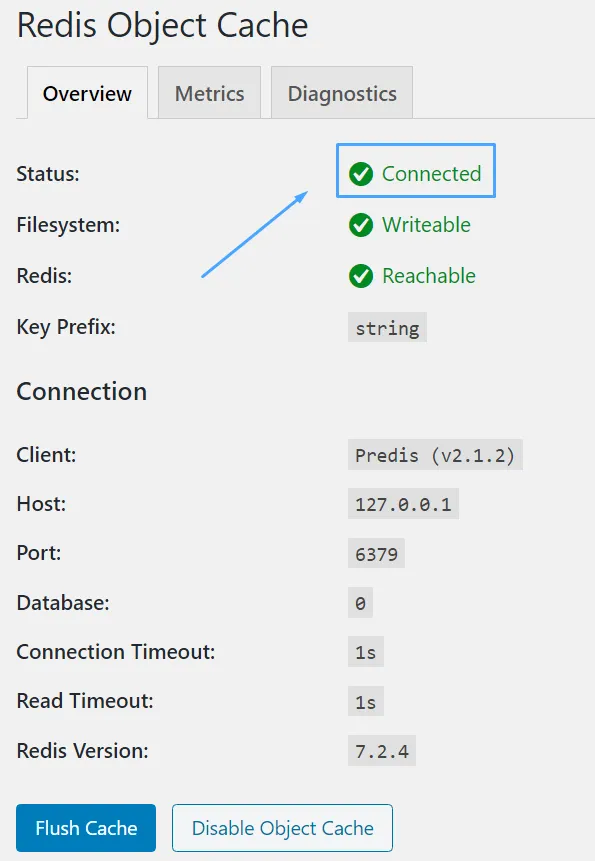
Vietnix: Lựa chọn hàng đầu về VPS tốc độ cao và ổn định
Vietnix là nhà cung cấp dịch vụ VPS uy tín, được hàng chục nghìn doanh nghiệp tin tưởng lựa chọn. Với hệ thống hạ tầng hiện đại, VPS của Vietnix mang đến tốc độ xử lý vượt trội, đảm bảo khả năng vận hành ổn định và liên tục cho các ứng dụng và website.
Vietnix cam kết bảo mật dữ liệu với các lớp bảo vệ tiên tiến, sao lưu tự động, giúp khách hàng an tâm trước mọi nguy cơ về an ninh mạng. Bên cạnh đó, đội ngũ kỹ thuật chuyên nghiệp luôn sẵn sàng hỗ trợ 24/7, đảm bảo giải quyết nhanh chóng mọi vấn đề kỹ thuật, giúp doanh nghiệp của bạn tập trung vào hoạt động kinh doanh cốt lõi.
Hãy chọn Vietnix để trải nghiệm dịch vụ VPS tốc độ cao, ổn định và đáng tin cậy!
Thông tin liên hệ:
- Hotline: 18001093
- Email: sales@vietnix.com.vn
- Địa chỉ: 265 Hồng Lạc, Phường Bảy Hiền, Thành phố Hồ Chí Minh.
- Website: https://vietnix.vn/
Câu hỏi thường gặp
Cấu hình Redis trên aaPanel là gì?
Cấu hình Redis trên aaPanel là việc cài đặt và thiết lập Redis trên máy chủ sử dụng aaPanel, giúp tối ưu hiệu suất website bằng cách lưu trữ dữ liệu cache.
Tại sao cần cấu hình Redis trên aaPanel?
Cấu hình Redis trên aaPanel giúp tăng tốc website, giảm tải cho cơ sở dữ liệu và hỗ trợ các ứng dụng cần hiệu suất cao nhờ khả năng lưu trữ dữ liệu cache hiệu quả.
Cấu hình Redis trên aaPanel có ảnh hưởng đến hoạt động của các ứng dụng khác trên máy chủ không?
Nếu được cấu hình đúng, Redis không ảnh hưởng tiêu cực đến các ứng dụng khác. Tuy nhiên, việc phân bổ tài nguyên (CPU, RAM) cho Redis cần được cân nhắc để tránh gây quá tải máy chủ.
Trên đây là hướng dẫn chi tiết cách cấu hình Redis trên aaPanel nhằm tối ưu hiệu suất cho website và ứng dụng của bạn. Việc triển khai Redis không chỉ giúp cải thiện tốc độ truy xuất dữ liệu mà còn giảm tải cho hệ thống, mang lại trải nghiệm người dùng mượt mà hơn. Nếu còn điều gì chưa rõ, hãy bình luận bên dưới để được hỗ trợ thêm.